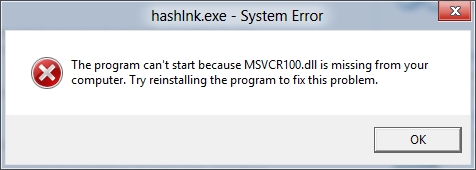ఏ ఇతర సోషల్ నెట్వర్క్ మాదిరిగానే, VKontakte వెబ్సైట్ రూపొందించబడింది, తద్వారా ప్రజలు ఏ సమయంలోనైనా ఒకరితో ఒకరు సంభాషించుకోవచ్చు. ఈ ప్రయోజనాల కోసం, VK.com వినియోగదారులకు వివిధ స్టిక్కర్లు మరియు ఎమోటికాన్లను అందిస్తుంది, అవి సజీవ భావోద్వేగాలను ప్రదర్శించడానికి అనుమతిస్తాయి.
చాలా కాలం క్రితం, వినియోగదారులు తమ సొంత VKontakte పేజీని అలంకరించడానికి కొత్త మార్గంతో ముందుకు వచ్చారు - ఫోటోస్టాటస్ వాడకం. ఈ కార్యాచరణ VK కి ప్రామాణికం కాదు, కానీ ఈ రకమైన స్థితిని ఎటువంటి పరిణామాలు లేకుండా సెట్ చేయడానికి కొన్ని మూడవ పార్టీ పద్ధతులను ఉపయోగించకుండా ఏ వినియోగదారుని ఖచ్చితంగా నిరోధించదు.
మేము ఫోటోస్టాటస్ను మా పేజీలో ఉంచాము
మొదటగా, ఫోటోస్టాటస్ అంటే ఏమిటో ఖచ్చితంగా చెప్పడం విలువ. అటువంటి మాట్లాడే పదం ప్రధాన ప్రొఫైల్ సమాచారం క్రింద ప్రతి యూజర్ యొక్క పేజీలో ఉన్న ఫోటో టేప్ పేరు.
మీ పేజీలో ఫోటోస్టాటస్ వ్యవస్థాపించబడకపోతే, పై స్థలం, అనగా ఫోటోల బ్లాక్, అప్లోడ్ క్రమంలో సాధారణ చిత్రాలచే ఆక్రమించబడుతుంది. క్రమబద్ధీకరించడం, ఈ సందర్భంలో, తేదీ ద్వారా ప్రత్యేకంగా జరుగుతుంది, కానీ ఈ టేప్ నుండి ఫోటోలను స్వీయ-తొలగించడం ద్వారా ఆర్డర్ను ఉల్లంఘించవచ్చు.
ఎట్టి పరిస్థితుల్లోనూ, ఫోటోస్టాటస్ను పేజీలో ఇన్స్టాల్ చేసిన తర్వాత, మీరు టేప్ నుండి కొత్త ఫోటోలను తొలగించాలి. లేకపోతే, స్థాపించబడిన స్థితి యొక్క సమగ్రత ఉల్లంఘించబడుతుంది.
మీరు ఒక పేజీలోని ఫోటోల స్థితిని అనేక విధాలుగా సెట్ చేయవచ్చు, కానీ ఈ పద్ధతులు చాలావరకు ఒకే రకమైన అనువర్తనాన్ని ఉపయోగించుకుంటాయి. ఈ సందర్భంలో, మాన్యువల్తో సహా ఫోటోస్టాటస్ను ఇన్స్టాల్ చేయడానికి ఇతర ఎంపికలు ఉన్నాయి.
విధానం 1: అప్లికేషన్ ఉపయోగించండి
VKontakte సోషల్ నెట్వర్క్లో అనేక అనువర్తనాలు ఉన్నాయి, వీటిలో ప్రతి ఒక్కటి ఫోటోల నుండి వినియోగదారులకు స్థితిని సెట్ చేసే విధానాన్ని సులభతరం చేయడానికి ప్రత్యేకంగా అభివృద్ధి చేయబడ్డాయి. ప్రతి యాడ్-ఆన్ పూర్తిగా ఉచితం మరియు ప్రతి VK.com ప్రొఫైల్ యజమానికి అందుబాటులో ఉంటుంది.
ఇటువంటి అనువర్తనాలు రెండు రకాల కార్యాచరణను అందిస్తాయి:
- డేటాబేస్ నుండి పూర్తయిన ఫోటోస్టాటస్ యొక్క సంస్థాపన;
- వినియోగదారు అందించిన చిత్రం నుండి ఫోటోస్టాటస్ యొక్క సృష్టి.
అటువంటి ప్రతి అప్లికేషన్ యొక్క డేటాబేస్ చాలా విస్తృతమైనది, కాబట్టి మీకు సరైనది ఏమిటో మీరు సులభంగా కనుగొనవచ్చు. మీరు ముందే సిద్ధం చేసిన చిత్రాన్ని సెట్ చేయాలనుకుంటే, మీకు కొన్ని అదనపు దశలు అవసరం.
- మీ వినియోగదారు పేరు మరియు పాస్వర్డ్తో VKontakte వెబ్సైట్లోకి లాగిన్ అయి విభాగానికి వెళ్లండి "ఆట" ప్రధాన మెనూ ద్వారా.
- తెరిచిన పేజీలో, శోధన పట్టీని కనుగొనండి గేమ్ శోధన.
- శోధన ప్రశ్నగా పదాన్ని నమోదు చేయండి "FotoStatusy" మరియు అత్యధిక సంఖ్యలో వినియోగదారులు కనుగొన్న మొదటి అనువర్తనాన్ని ఎంచుకోండి.
- యాడ్-ఆన్ తెరిచిన తరువాత, ఇప్పటికే ఉన్న ఫోటోస్టాటస్లను చూడండి. అవసరమైతే, వర్గం ప్రకారం శోధన మరియు క్రమబద్ధీకరణ కార్యాచరణను ఉపయోగించండి.
- ఇతర వ్యక్తులు సృష్టించిన స్థితిగతులపై మీకు సంతృప్తి లేకపోతే, మీరు ఒక బటన్ను నొక్కడం ద్వారా మీ స్వంతంగా సృష్టించవచ్చు "సృష్టించు".
- ఇమేజ్ ఫైల్ను డౌన్లోడ్ చేసి, సవరించగల సామర్థ్యం ఉన్న విండోను మీరు చూస్తారు. బటన్ నొక్కండి "ఎంచుకోండి"సృష్టించిన ఫోటోస్టాటస్ కోసం చిత్రాన్ని అప్లోడ్ చేయడానికి.
- స్థితి కోసం చిత్రాన్ని లోడ్ చేసేటప్పుడు, మీరు మీ పేజీలో ప్రదర్శించబడే చిత్రం యొక్క ప్రాంతాన్ని ఎంచుకోవచ్చు. మిగిలిన భాగాలు కత్తిరించబడతాయి.
- ఎంపిక ప్రాంతంతో పూర్తయినప్పుడు, క్లిక్ చేయండి "అప్లోడ్".
- తరువాత, మీకు స్థితి యొక్క తుది వెర్షన్ చూపబడుతుంది. బటన్ పై క్లిక్ చేయండి "ఇన్స్టాల్"ఫోటోస్టాటస్ను మీ పేజీకి సేవ్ చేయడానికి.
- చిత్రాల స్థితి సరిగ్గా సెట్ చేయబడిందని నిర్ధారించుకోవడానికి మీ VK పేజీకి వెళ్లండి.





ఫైల్ను డౌన్లోడ్ చేయడానికి ప్రధాన షరతు దాని పరిమాణం, ఇది 397x97 పిక్సెల్ల కంటే ఎక్కువగా ఉండాలి. తప్పు ప్రదర్శనతో సమస్యలను నివారించడానికి క్షితిజ సమాంతర ధోరణిలో చిత్రాలను ఎంచుకోవడం మంచిది.


అంశంపై కూడా శ్రద్ధ వహించండి "భాగస్వామ్య డైరెక్టరీకి జోడించు". మీరు పెట్టెను తనిఖీ చేస్తే, మీ ఫోటో స్థితి వినియోగదారు చిత్రాల సాధారణ జాబితాకు జోడించబడుతుంది. లేకపోతే, ఇది మీ గోడపై మాత్రమే వ్యవస్థాపించబడుతుంది.



ఈ పద్ధతి యొక్క ప్రధాన ప్రయోజనం ఏమిటంటే, కొన్ని క్లిక్లలో మీరు మీ ఫోటో టేప్ను సొగసైన మొత్తం చిత్రంగా మార్చవచ్చు. షరతులతో కూడిన మరియు మైనస్ అటువంటి ప్రతి అనువర్తనంలో ప్రకటనల ఉనికి.
VK పేజీలో ఫోటోస్టాటస్ను ఇన్స్టాల్ చేసే ఈ పద్ధతి సగటు వినియోగదారుకు అత్యంత అనుకూలమైనది. అదనంగా, అప్లికేషన్ టేప్లోని చిత్రాలను సరైన క్రమంలో ఇన్స్టాల్ చేయడమే కాకుండా, తమ కోసం ఒక ప్రత్యేక ఆల్బమ్ను కూడా సృష్టిస్తుంది. అంటే, అప్లోడ్ చేసిన చిత్రాలు అన్ని ఇతర ఫోటో ఆల్బమ్లకు సమస్య కాదు.
విధానం 2: మాన్యువల్ సంస్థాపన
ఈ సందర్భంలో, ఫోటోస్టాటస్ను సెట్ చేసే మునుపటి పద్ధతి కంటే మీకు చాలా ఎక్కువ చర్య అవసరం. అదనంగా, మీకు అడోబ్ ఫోటోషాప్ వంటి ఫోటో ఎడిటర్ మరియు దానితో పనిచేయడానికి కొన్ని నైపుణ్యాలు అవసరం.
మీకు ఫోటో ఎడిటర్లతో పనిచేసిన అనుభవం లేకపోతే, ఫోటోస్టాటస్ కోసం ఇంటర్నెట్లో రెడీమేడ్ చిత్రాలను కనుగొనవచ్చు.
- మీకు మరియు మెను ద్వారా అనుకూలమైన ఫోటోషాప్ లేదా ఇతర ఎడిటర్ను తెరవండి "ఫైల్" అంశాన్ని ఎంచుకోండి "సృష్టించు".
- పత్రాన్ని సృష్టించడానికి విండోలో, కింది కొలతలు పేర్కొనండి: వెడల్పు - 388; ఎత్తు - 97. దయచేసి కొలత యొక్క ప్రధాన యూనిట్ ఉండాలి "పిక్సెల్స్".
- మీ ఫోటోస్టాటస్ కోసం ముందే ఎంచుకున్న ఇమేజ్ ఫైల్ను ఎడిటర్ వర్క్స్పేస్కు లాగండి.
- సాధనాన్ని ఉపయోగించడం "ఉచిత పరివర్తన" చిత్రాన్ని స్కేల్ చేసి క్లిక్ చేయండి "Enter".
- తరువాత, మీరు ఈ చిత్రాన్ని భాగాలుగా సేవ్ చేయాలి. దీని కోసం ఒక సాధనాన్ని ఉపయోగించండి దీర్ఘచతురస్రాకార ఎంపికప్రాంతం యొక్క కొలతలు 97x97 పిక్సెల్లకు సెట్ చేయడం ద్వారా.
- ఎంచుకున్న ప్రాంతంపై కుడి క్లిక్ చేయండి. క్రొత్త లేయర్కు కాపీ చేయండి.
- చిత్రం యొక్క ప్రతి భాగంతో అదే చేయండి. ఫలితం ఒకే పరిమాణంలో నాలుగు పొరలుగా ఉండాలి.







పై దశల చివరలో, మీరు ప్రతి ఎంపిక ప్రాంతాన్ని ప్రత్యేక ఫైల్లో సేవ్ చేసి, వాటిని సరైన క్రమంలో VK పేజీకి అప్లోడ్ చేయాలి. మేము కూడా సూచనల ప్రకారం దీన్ని ఖచ్చితంగా చేస్తాము.
- కీని పట్టుకొని "CTRL", మొదటి సిద్ధం చేసిన పొర యొక్క ప్రివ్యూపై ఎడమ-క్లిక్ చేయండి.
- తరువాత, కీబోర్డ్ సత్వరమార్గాన్ని ఉపయోగించి పొరను కాపీ చేయండి "CTRL + C".
- మెను ద్వారా సృష్టించండి "ఫైల్" క్రొత్త పత్రం. సెట్టింగులలో రిజల్యూషన్ 97x97 పిక్సెల్స్ అని నిర్ధారించుకోండి.
- తెరిచే విండోలో, కీ కలయికను నొక్కండి "CTRL + V", గతంలో కాపీ చేసిన ప్రాంతాన్ని అతికించడానికి.
- మెనులో "ఫైల్" అంశాన్ని ఎంచుకోండి "ఇలా సేవ్ చేయండి ...".
- మీకు అనుకూలమైన ఏదైనా డైరెక్టరీకి వెళ్లి, పేరు మరియు ఫైల్ రకాన్ని పేర్కొనండి "JPEG", మరియు బటన్ నొక్కండి "సేవ్".

మీరు ఎంచుకున్న పొరను కాపీ చేస్తున్నారని నిర్ధారించుకోండి. లేకపోతే, లోపం ఉంటుంది.





అసలు చిత్రం యొక్క మిగిలిన భాగాలతో ప్రక్రియను పునరావృతం చేయండి. ఫలితంగా, మీరు ఒకదానికొకటి కొనసాగింపుగా నాలుగు చిత్రాలను పొందాలి.

- మీ VK పేజీకి వెళ్లి విభాగానికి వెళ్ళండి "ఛాయాచిత్రాలు".
- మీరు కోరుకుంటే, బటన్ను నొక్కడం ద్వారా మీరు కొత్త ఆల్బమ్ను, ముఖ్యంగా ఫోటోస్టాటస్ కోసం సృష్టించవచ్చు ఆల్బమ్ను సృష్టించండి.
- మీకు ఇష్టమైన పేరును సూచించండి మరియు మీ గోప్యతా సెట్టింగ్లు వినియోగదారులందరినీ ఫోటోను చూడటానికి అనుమతించాయని నిర్ధారించుకోండి. తరువాత, బటన్ నొక్కండి ఆల్బమ్ను సృష్టించండి.
- కొత్తగా సృష్టించిన ఫోటో ఆల్బమ్లో ఒకసారి, బటన్ పై క్లిక్ చేయండి "ఫోటోలను జోడించండి", అసలు చిత్రం యొక్క చివరి భాగం అయిన ఫైల్ను ఎంచుకుని క్లిక్ చేయండి "ఓపెన్".
- ప్రతి ఇమేజ్ ఫైల్ కోసం వివరించిన అన్ని దశలను పునరావృతం చేయండి. ఫలితంగా, చిత్రం అసలు క్రమం నుండి విలోమ రూపంలో కనిపిస్తుంది.
- ఫోటోస్టాటస్ ఇన్స్టాల్ చేయబడిందని నిర్ధారించుకోవడానికి మీ పేజీకి వెళ్లండి.




అన్ని చిత్రాలను రివర్స్ ఆర్డర్లో లోడ్ చేయాలి, అంటే చివరి నుండి మొదటి వరకు.


ఈ పద్ధతి ఎక్కువ సమయం తీసుకుంటుంది, ప్రత్యేకించి మీరు ఫోటో ఎడిటర్లతో ఇబ్బందులు ఎదుర్కొంటుంటే.
ఫోటోస్టాటస్ను ఇన్స్టాల్ చేయడానికి మీకు వికె అనువర్తనాలను ఉపయోగించుకునే అవకాశం ఉంటే, అప్పుడు వాటిని ఉపయోగించమని సిఫార్సు చేయబడింది. మీరు యాడ్-ఆన్లను ఉపయోగించలేకపోతే మాత్రమే మాన్యువల్ పేజీ రూపకల్పన సిఫార్సు చేయబడింది.
అధిక-నాణ్యత అనువర్తనాలకు ధన్యవాదాలు, మీకు ఎటువంటి ఇబ్బందులు ఉండవని హామీ ఇవ్వబడింది. అదృష్టం!